Wykryto problem i system Windows został zamknięty…
Opublikowany: 2019-03-15Prawdopodobnie trafiłeś na ten artykuł, ponieważ szukałeś sposobu na naprawienie tego komunikatu o błędzie:
„Wykryto problem i system Windows został zamknięty”.
Jeśli korzystasz z systemu Windows od dłuższego czasu, wiesz, że jest on pełen problemów. Co więcej, w tym systemie operacyjnym często występują błędy niebieskiego ekranu śmierci (BSOD). Istnieją od wielu lat i od czasu do czasu przeszkadzają użytkownikom.
Kiedy pojawia się błąd BSOD, prawdopodobnie kryje się za nim poważny problem. To powiedziawszy, nie ma powodu do paniki. W tym poście nauczymy Cię, jak naprawić komunikat o błędzie „Wykryto problem i system Windows został zamknięty”. Prawdopodobnie winowajcą jest uszkodzony dysk twardy, ale istnieje wiele możliwych przyczyn wystąpienia tego problemu. Upewnij się, że zapoznałeś się z naszymi rozwiązaniami, aż odkryjesz to, które jest dla Ciebie najlepsze.
Metoda 1: Sprawdzanie dysku twardego
Kiedy pojawia się niebieski ekran śmierci, zwykle towarzyszy mu błąd NTFS.sys. Jest to wskaźnik, że coś jest nie tak z dyskiem twardym. Prawdopodobnie system Windows nie może uzyskać dostępu do określonej części partycji systemowej. W większości przypadków jest to spowodowane uszkodzonymi sektorami na dysku twardym lub uszkodzonymi plikami systemowymi.
Tak więc pierwszym rozwiązaniem, które powinieneś wypróbować, jest sprawdzenie stanu dysku twardego. Jeśli okaże się, że problemu nie można rozwiązać, będziesz potrzebować wymiany. Zanim udostępnimy instrukcje, musisz utworzyć nośnik instalacyjny systemu Windows. Gdy już go masz, możesz przejść do poniższych kroków:
- Podłącz nośnik instalacyjny systemu Windows do komputera.
- Zrestartuj swój komputer.
- Uzyskaj dostęp do menu rozruchowego. Pamiętaj, że klucz dostępu do tego różni się w zależności od płyty głównej. Najlepiej sprawdzić w instrukcji obsługi, aby poznać szczegóły.
- Wybierz nośnik instalacyjny systemu Windows.
- Naciśnij Enter, aby wyjść z menu Boot.
- Uruchom nośnik instalacyjny systemu Windows, naciskając dowolny klawisz.
- Przejdź do lewego dolnego rogu, a następnie wybierz Napraw swój komputer.
- Z menu wybierz Rozwiązywanie problemów, a następnie kliknij Opcje zaawansowane.
- Teraz musisz otworzyć Wiersz Poleceń.
- Po uruchomieniu wiersza polecenia uruchom następujące polecenie:
chkdsk /f C:
- Poczekaj, aż proces się zakończy, a następnie uruchom ponownie komputer.
Jeśli błąd BSOD nadal się pojawia, oznacza to, że potwierdziłeś, że problem nie dotyczy dysku twardego. W takim przypadku powinieneś przejść do następnego rozwiązania.
Metoda 2: Sprawdź ostatnio zainstalowany sprzęt
Warto zauważyć, że prawie każdy wymienny element w komputerze może wymusić zamknięcie systemu operacyjnego, aby zapobiec dalszym uszkodzeniom. Powinieneś wiedzieć, że kiedy tak się dzieje, nie musi to oznaczać, że jakiś sprzęt jest uszkodzony. W końcu nie będziesz w stanie uruchomić komputera, jeśli jeden z krytycznych komponentów będzie działał nieprawidłowo. Jest więc prawdopodobne, że przyczyną problemu są raczej problemy ze zgodnością niż wady komponentów sprzętowych.
Jeśli Twoja płyta główna nie obsługuje zainstalowanego GPU lub procesora, system operacyjny ulegnie awarii. To zdarzenie spowoduje pojawienie się błędu BSOD. W takim przypadku musisz sprawdzić, czy dodany procesor lub procesor graficzny jest zgodny z twoją płytą główną. Jeśli tak, spróbuj zaktualizować płytę główną i sprawdź, czy to rozwiąże problem.
Powinieneś również upewnić się, że wszystkie inne komponenty sprzętowe znajdują się na swoich właściwych miejscach. Wyłącz komputer, a następnie sprawdź, czy pamięć RAM jest prawidłowo podłączona. Poza tym musisz sprawdzić, czy twój zasilacz (PSU) nie działa nieprawidłowo i czy twój komputer się nie przegrzewa.

Metoda 3: Aktualizacja sterowników
Gdy na komputerze są uszkodzone lub nieaktualne sterowniki, napotkasz wiele problemów, w tym błędy BSOD. W większości przypadków problem dotyczy głównych urządzeń i odpowiadających im sterowników. Jednak nawet urządzenia peryferyjne, takie jak drukarki, mogą spowodować awarię systemu operacyjnego.
Jeśli chcesz dowiedzieć się, jak naprawić komunikat o błędzie „Wykryto problem i system Windows został zamknięty”, musisz poznać idealną metodę aktualizacji sterowników. W tym rozwiązaniu będziesz musiał uruchomić komputer w trybie awaryjnym, aby uzyskać dostęp do Menedżera urządzeń. Jako dodatkowy krok musisz uniemożliwić systemowi Windows 10 automatyczną instalację i aktualizację sterowników. W większości przypadków znajduje tylko ogólne sterowniki, które nie są odpowiednie dla twoich urządzeń. Gdy będziesz gotowy, możesz przejść do poniższych kroków:
- Przejdź do witryny pomocy technicznej firmy Microsoft, a następnie pobierz narzędzie do rozwiązywania problemów z aktualizacjami Pokaż lub ukryj.
- Uruchom ponownie komputer, a następnie kilkakrotnie naciśnij klawisz F8, aby uzyskać dostęp do menu opcji Zaawansowane uruchamianie.
- Uruchom komputer w trybie awaryjnym z obsługą sieci.
- Otwórz Menedżera urządzeń, a następnie zaktualizuj sterowniki.
- Teraz musisz uruchomić narzędzie do rozwiązywania problemów z aktualizacjami Pokaż lub ukryj, aby system operacyjny nie aktualizował sterowników automatycznie.
- Uruchom ponownie komputer, a następnie sprawdź, czy błąd zniknął.
Musisz wiedzieć, że aktualizacja sterowników za pomocą Menedżera urządzeń może być czasochłonna. Na szczęście istnieje prostszy sposób na wykonanie tego zadania. Dzięki Auslogics Driver Updater możesz mieć pewność, że wszystkie sterowniki zostaną zaktualizowane do najnowszych wersji. Co więcej, nie musisz się martwić o problemy ze zgodnością, ponieważ narzędzie znajdzie wersje odpowiednie dla Twojego systemu operacyjnego i procesora.
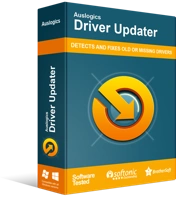
Rozwiązywanie problemów z komputerem za pomocą narzędzia do aktualizacji sterowników
Niestabilna wydajność komputera jest często powodowana przez przestarzałe lub uszkodzone sterowniki. Auslogics Driver Updater diagnozuje problemy ze sterownikami i umożliwia aktualizację starych sterowników jednocześnie lub pojedynczo, aby komputer działał płynniej
Metoda 4: Resetowanie systemu Windows 10
Jeśli błąd BSOD nadal występuje nawet po wypróbowaniu powyższych rozwiązań, musi być coś nie tak z instalacją systemu Windows 10. Jeśli jest uszkodzony, spowoduje awarię komputera. Aby rozwiązać ten problem, sugerujemy zresetowanie systemu Windows 10. Zanim jednak zdecydujesz się na to rozwiązanie, musisz wiedzieć, że usunie ono wszystkie pliki z Twojego systemu. Dlatego najlepiej jest najpierw utworzyć kopię zapasową przed skorzystaniem z tej metody rozwiązania problemu „wykryto problem”.
Czy są inne błędy BSOD, które chcesz, abyśmy rozwiązali?
Nie wahaj się zadawać pytań w komentarzach poniżej!
